
Bij het uitvoeren van dit project dient u rekening te houden met het belang van bron documenten 50% van dit werk bestaat uit de keuze van de twee foto's die we gaan gebruiken. We gebruiken twee foto's: een portret van een persoon en een foto van een sculptuur. Ons textuurwerk kan technisch gezien erg goed zijn, maar als die twee foto's niet goed passen of niet de meest geschikte zijn, is het zeer waarschijnlijk dat zelfs als de techniek perfect is, het resultaat niet past bij wat we zoeken. Dus ik moedig je aan om evenveel of meer moeite te doen om die twee ideale foto's te vinden als in de techniek van fusie en integratie. Waar moeten we rekening mee houden bij het selecteren van de twee foto's waaraan we gaan werken?
- Moet twee foto's zijn van een groot formaat en definitie.
- De engel waaruit beide foto's zijn genomen het moet vergelijkbaar zijn Evenzo moet de positie van onze hoofdrolspeler zo veel mogelijk overeenkomen met de positie van de geselecteerde sculptuur.
- Haar is een belangrijk aspect. Beide karakters moeten een haar dat zo veel mogelijk lijkt. Het haar van een foto omzetten in een sculptuurhaar is iets heel ingewikkelds, dus we moeten proberen te profiteren van alle of de maximaal mogelijke haren van onze sculptuur.
Deze keer zullen we een buste maken. We gebruiken een portret van Tom Cruise en het beeldhouwwerk van de Griekse toneelschrijver Menander.
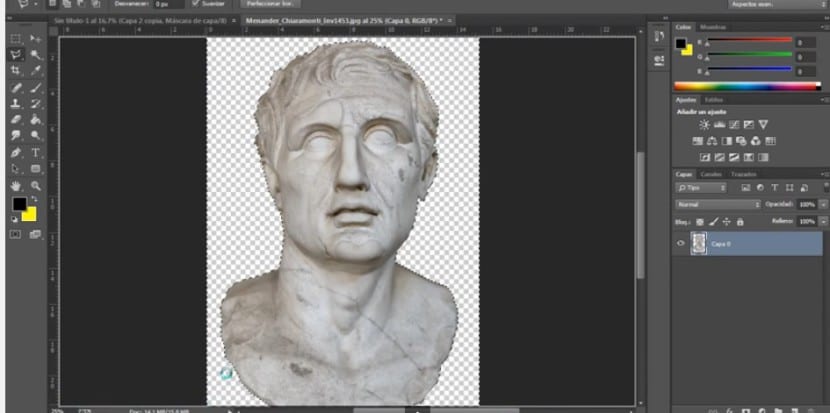
De eerste stap zal bestaan uit importeer ons beeld en snij het op de meest precieze manier, we kunnen het selectie- en uitknipgereedschap gebruiken dat we leuk vinden, de limieten van onze figuur moeten heel goed gedefinieerd zijn, een slecht knippen zal de waarheid van onze vergadering stelen.
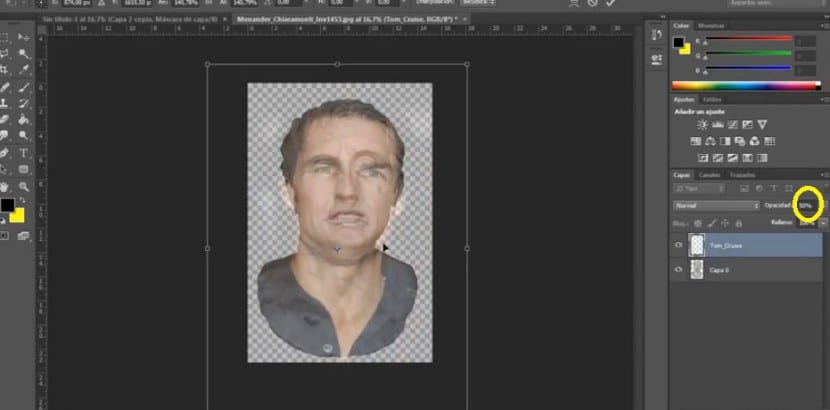
Zodra dit is gebeurd, importeren we de foto van Tom Cruise, rasteren we de laag en we verlagen de dekking met 50% Wat ons interesseert, is dat we beide lagen kunnen zien om de strategische punten van Menanders gezicht als referentie te nemen. Zodra de dekking is gewijzigd, beginnen we het beeld van Tom te transformeren, (Ctrl / Cmd + T + Shift) en we zullen proberen beide karakters op dezelfde schaal te houden, waarbij we de ogen, de neus, de mond en de oren als referentie nemen. We kunnen zien dat de opstelling van de ogen in beide karakters omgekeerd is. Vervolgens draaien we de afbeelding horizontaal om (Bewerken> Transformeren> Horizontaal spiegelen) zodat hun functies zijn gekoppeld en functies zijn verenigd. Om deze reden is het belangrijk dat de twee afbeeldingen die we gebruiken erg op elkaar lijken. Anders zouden we de kenmerken van ons karakter vervormen en het realisme verliezen.

We zullen een laag masker op Tom's foto en met een zwarte kleur aan de voorkant en behoorlijk wazig we zullen de sculptuur gaan ontdekken. Het enige dat we voor Tom willen onthouden, is zijn gezicht. Ogen, neus, mond, wangen en misschien de kin.
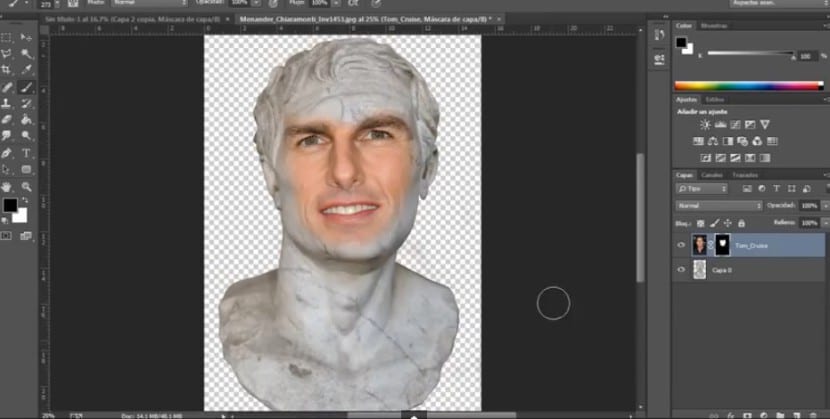
Zodra dit is gebeurd, kunnen we het 100% dekking naar Tom's gezicht en controleer dus het resultaat. We kunnen op elk moment de grootte en positie van het gezicht en het laagmasker bewerken, dus als het nu niet perfect is, hoeft u zich geen zorgen te maken.
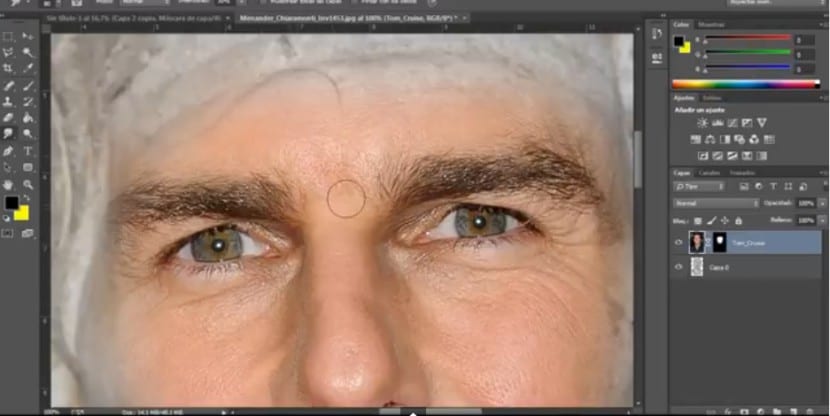
Nu gaan we aan de huid werken. Zoals u weet, heeft de scherpte die een foto met hoge resolutie ons biedt geen enkele vergelijking met de mate van detail die een sculptuur kan bieden. Wat we nu moeten doen, is al die details oplossen of verzachten, een meer uniforme set creëren die perfect integreert met de steentextuur. We zullen de poriën, rimpels, vooral de wenkbrauwen, wimpers, eventueel gezichtshaar en de tanden moeten bewerken, hiervoor zullen we het hulpmiddel selecteren vinger met een 30% intensiteit.
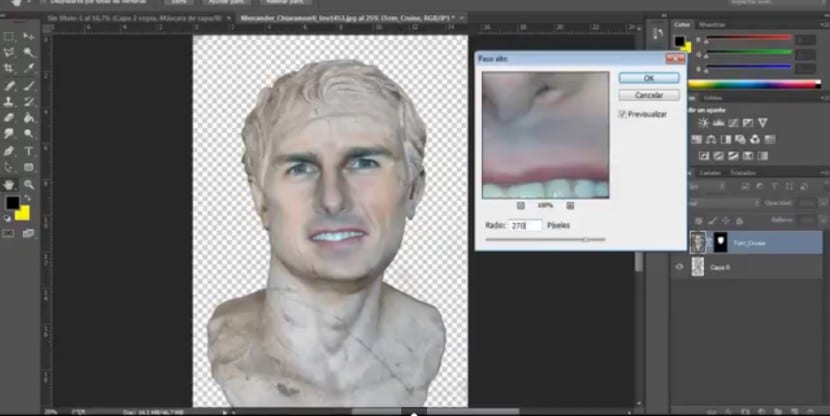
Om beide elementen chromatisch te integreren, moeten we gebruik maken van het High Pass-effect op de laag van Tom. We klikken op Filter> Overig> Hoogdoorlaat Wij geven u een aanpassing van 270 pixels, hoewel u er rekening mee moet houden dat deze waarde afhangt van de foto waaraan we werken en de kenmerken ervan. Het resultaat is een wat grijzer en afgezwakt uiterlijk. We kunnen nu beginnen in te zien hoe dat verenigingseffect beetje bij beetje plaatsvindt. Hierna moeten we naar Afbeelding> Aanpassingen> Helderheid en contrast en breng het op dezelfde laag aan. De waarden die we in dit geval zullen gebruiken, zijn -24 in helderheid en 100 in contrast Hiermee worden de contrasten, de schaduwen voldoende gemarkeerd en komt bijvoorbeeld de textuur van de wenkbrauwen goed uit, iets dat we later zullen moeten perfectioneren.
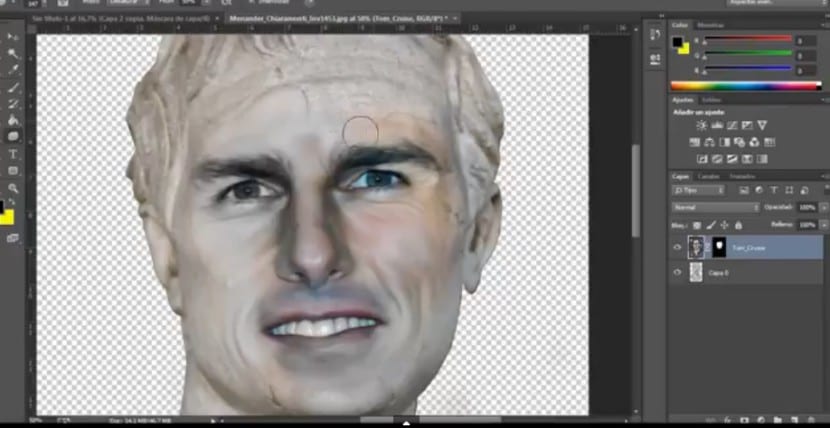
Het volgende dat we gaan doen, is naar de tool gaan spons en druk op de optie Desatureren Zoals we kunnen zien, zijn er gebieden met kleur geweest, met deze tool zullen we die uitsparingen desatureren om het mengsel en de vereniging te verbeteren. We zullen het hele gezicht met voldoende aandacht moeten beïnvloeden, onthoud dat de sculpturen grijs zijn.
Zoals je kunt zien is het gebied van de wimpers en wenkbrauwen nog niet geloofwaardig geweest, in het tweede deel zullen we deze gebieden verfijnen en een realistisch uiterlijk creëren.